Final Cut Pro es una de las aplicaciones de Apple más populares del mundo, de hecho, es uno de los editores de video más utilizados en todo el mundo. Además, la satisfacción de los usuarios es muy alta, sin embargo, eso no implica que el software de la compañía de Cupertino esté libre de fallos o posibles errores. Por ello en este post queremos contarte cuales son los errores más comunes que puedes encontrarte al usar Final Cut Pro y cuales son las soluciones más sencillas para poder atajar estos fallos.
Estos son los fallos más frecuentes
Final Cut Pro no es perfecto y evidentemente, en función del uso, puede presentar una serie de errores que pueden incomodar y en algunos casos incluso impedir que los usuarios puedan desarrollar con comodidad y facilidad su trabajo de edición de video. A continuación te enumeramos algunos de los errores más comunes que puedes encontrar en el software de edición de video de Apple para profesionales.

¿Se ha quedado bloqueado?
El primero y más común, que seguramente le haya ocurrido a todos y cada uno de los usuarios que tienen una cierta experiencia y llevan tiempo utilizando Final Cut Pro para realizar sus creaciones audiovisuales es el bloqueo de la aplicación. Por diferentes motivos este error puede aparecer en cualquier momento, incluso puede que el motivo no esté en Final Cut sino que tenga origen en un proceso que esté realizando el ordenador de Apple y no tenga nada que ver con la aplicación en concreto. Sea de la forma que sea, en el momento en el que aparece la típica bolita de colores y Final Cut no responde, todos los usuarios se echan las manos a la cabeza. Afortunadamente, a pesar de que esto es bastante molesto, no tienes que preocuparte por perder nada de lo que hayas realizado anteriormente.
Final Cut no encuentra los archivos importados
Este es otro de los fallos más comunes que puedes encontrar en el software de edición de video de Apple, e incluso puede que el error no esté en Final Cut Pro, si no en el propio usuario. Es cierto que puede ocurrir que, de repente y sin aparente justificación, la aplicación pierda la referencia a los archivos, sin embargo, es más común que sea el propio usuario quién cambie dichos archivos de ubicación dentro de su ordenador y, en consecuencia, Final Cut no sea capaz de encontrarlos en la misma ubicación. No obstante, este fallo tiene fácil solución que te explicamos más adelante en este post.
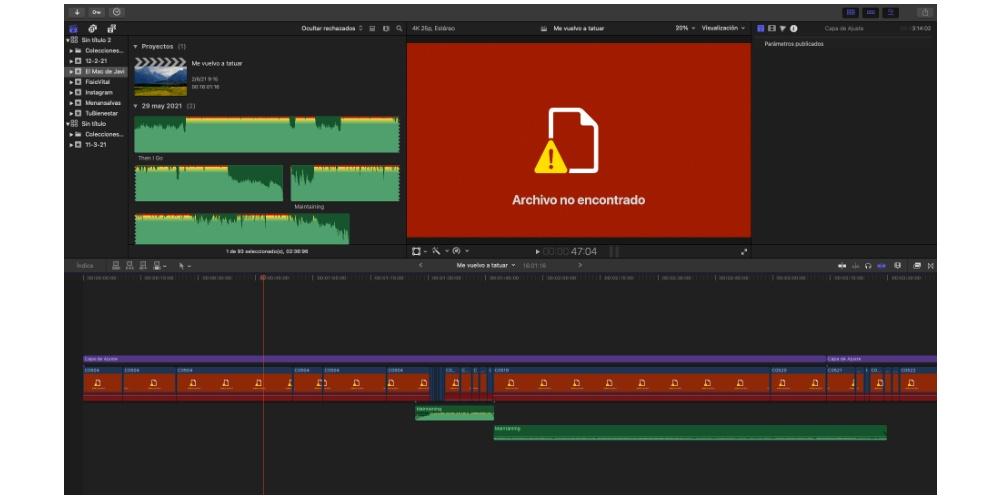
No reconoce el disco duro
La gestión de los dispositivos externos no siempre es perfecta, a pesar de que en este sentido, el error de que Final Cut Pro no reconozca diferentes unidades externas de almacenamiento no suele ser muy habitual, puede ocurrir perfectamente. De hecho, seguramente el problema no esté en Final Cut Pro si no que se encuentre, primero en el adaptador o Hub que estás utilizando junto a tu ordenador, o incluso en el propio Mac.
Final Cut Pro no se abre
Posiblemente este será uno de los errores que menos suele ocurrir a todos los usuarios, pero sin duda, cuando ocurre es una auténtica faena ya que ni siquiera puedes tener acceso a ninguno de los proyectos que estás desarrollando. En este caso si que el problema suele estar en la aplicación, aunque también puede ocurrir que debido a algún proceso que el Mac esté realizando en segundo plano, tu ordenador no tenga la capacidad suficiente para poder abrir la app.
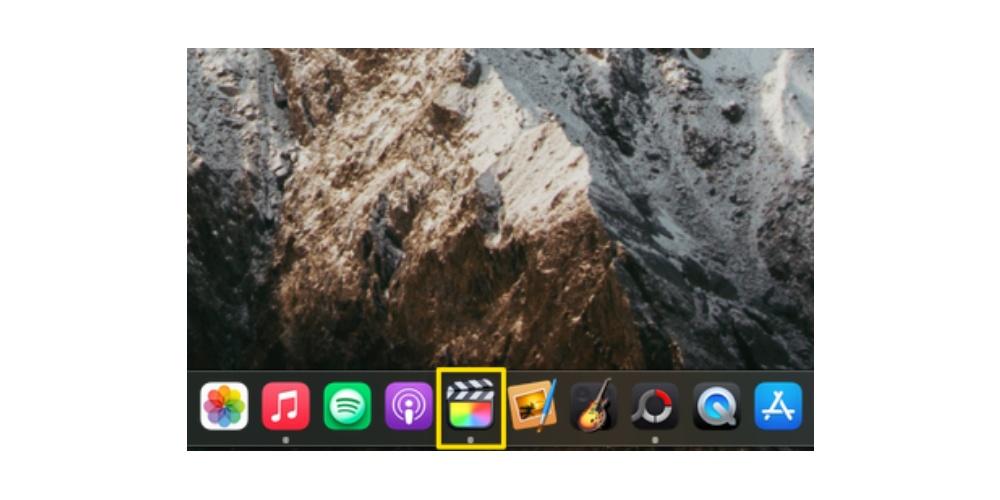
El clip se ve completamente en negro
Lamentablemente este suele ser uno de los fallos más comunes en Final Cut Pro, además, habitualmente se suele dar con clips grabados con el propio iPhone, algo que es difícil de explicar dado que todo queda dentro de las manos de un dispositivo Apple. No obstante, hay que remarcar que aunque se trate de uno de los más comunes, la posibilidad de que esto ocurra no es muy alta, dado que en situaciones normales Final Cut Pro funciona siempre perfectamente.
Los plugin no funcionan
Terminamos este recopilación de errores con los plugin de Final Cut. Estos recursos son realmente útiles puesto que aportar mas opciones y herramientas a todos los editores de video que hacen uso de ello. Además, la variedad en el mercado es enorme lo que proporciona una riqueza tremenda de recursos. Sin embargo, el funcionamiento de estos no siempre es ideal y en algunas ocasiones puede fallar. Habitualmente esto es debido a un cambio de versión de Final Cut y la no actualización momentánea de dicho plugin.
La solución a los problemas con Final Cut Pro
Evidentemente, de la misma forma que no puedes evitar los fallos o errores que hemos descrito anteriormente, lo que si puedes hacer es tener muy en cuenta las soluciones que te proponemos a continuación para que, en caso de que en algún momento sufras alguno de estos contratiempos, tengas la posibilidad de erradicar el error, solucionar el fallo que ha interrumpido tu edición de video y volver a utilizar Final Cut Pro con total normalidad.
Reinicia el ordenador
La primera solución que te proponemos es una de las más comunes, de hecho, podemos decir que es lo que se suele llevar a cabo siempre que aparece un error o se genera un fallo con cualquier cosa que tenga que ver con el ordenador de Apple, y lo cierto es que, en muchas ocasiones es capaz de erradicar el error.
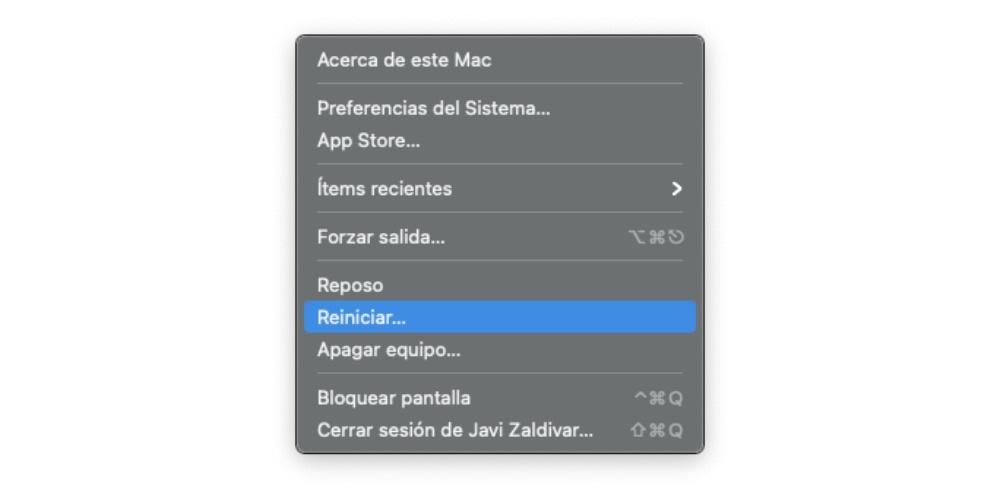
En este caso lo que consigues con el reinicio del equipo es restablecer los recursos del sistema que están asociados a Final Cut Pro, para ello lo único que tienes que hacer es pulsar sobre el logo de Apple situado en la parte superior izquierda de la pantalla y hacer clic en Reiniciar.
Mantén Final Cut actualizado
Como ocurre con cualquier aplicación o cualquier desarrollo software, las actualizaciones son completamente necesarias por siempre llegan para mejorar la experiencia de usuario a través de mejoras de seguridad, solución de errores y nuevas funciones. Por tanto, siempre que tengas la oportunidad de actualizar a una nueva versión de Final Cut Pro te aconsejamos que lo hagas, así evitarás muchos errores que pueden surgir.
Para comprobar si tienes alguna actualización pendiente o por el contrario te encuentras en la última versión disponible lo que tienes que hacer es hacer abrir la app de la App Store y hacer clic en Actualizaciones. Si en hay una actualización pendiente aparecerá, si no, es que tu versión de Final Cut Pro es la última disponible.
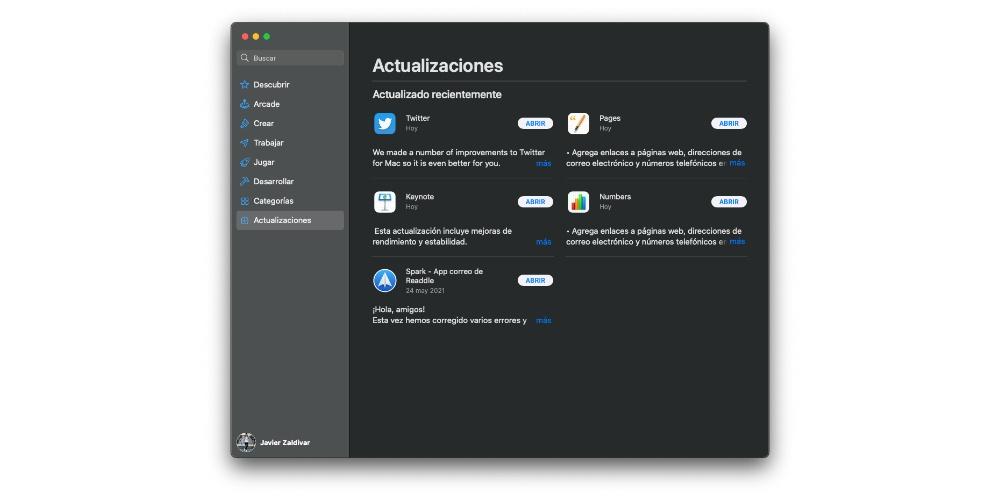
Vuelve a enlazar los archivos
Como comentábamos anteriormente, uno de los errores más comunes es la perdida del enlace a diferentes archivos debido a un cambio de ubicación de los mismos. Para solucionar este error lo único que hay que hacer es volver a enlazar dichos archivos. Para ello sigue los pasos que te indicamos a continuación.
- En el explorador o linea de tiempo selecciona los clips que quieres volver a enlazar o bien el o los proyectos que contengan los clips que quieres volver a enlazar.
- Haz clic en Archivo, pulsa sobre «Volver a enlazar archivos» y haz clic en «Contenido original».
- Escoge una de las siguientes opciones: «Localizar todos los archivos coincidentes» o «Localizar algunos de los archivos coincidentes».
- En la ventana que aparece navega hasta los archivos que quieres volver a enlazar.
- Cuando los tengas todos, haz clic en Seleccionar.
- Pulsa sobre «Volver a enlazar archivos».
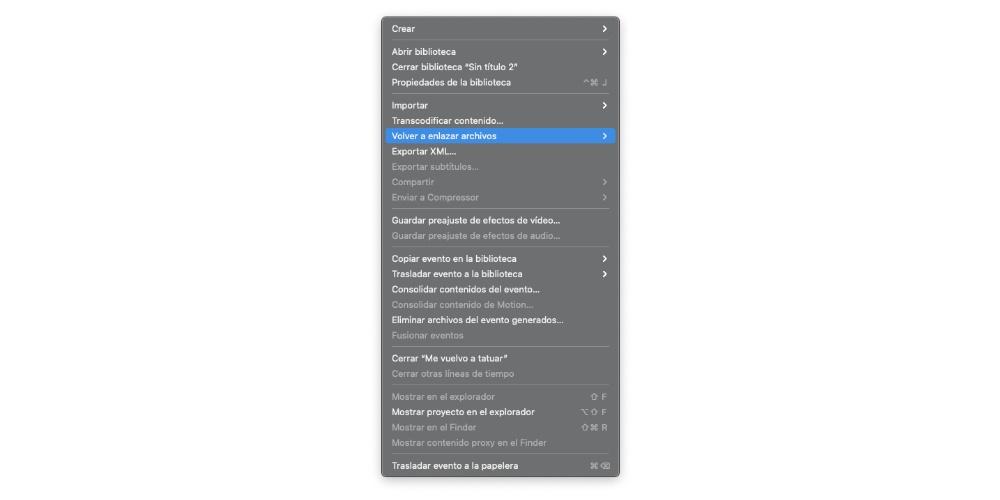
Desconecta los dispositivos externos
Si tu problema está relacionado con los dispositivos externos que tienes conectados a tu Mac, la primera solución por la que puedes optar es por desconectarlos del ordenador, esperar unos segundos, y volver a conectarlos. En caso de que, el Mac tampoco reconozca dichos dispositivos tendrás que revisar si el error se encuentra en el hub o adaptador que estás utilizando o incluso, en el puerto del Mac en el que estás conectando dichos dispositivos. Para realizar este procedimiento correctamente sigue los siguientes pasos.
- Apaga el Mac.
- Desconecta todos los dispositivos externos y deja solo el teclado y el ratón, si es que los usas.
- Restablece la NVRAM, para ello cuando vuelvas a encender el Mac mantén pulsadas las teclas «option»+»Command»+»P»+»R».
- Vuelve a abrir Final Cut.
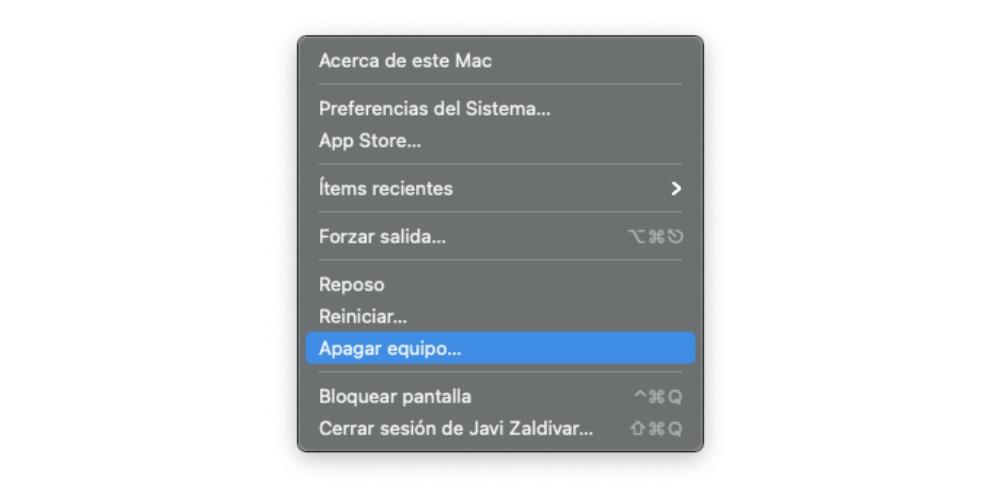
Comprueba la compatibilidad de los archivos
En muchas ocasiones el motivo por el que los archivos no se pueden visualizar de forma correcta en Final Cut Pro o directamente aparecen en negro es porque su formato no es compatible con la propia aplicación. Para asegurarte de que este es el problema que te está afectando, lo que te recomendamos es que revises cuales son los formatos de archivo compatibles con Final Cut Pro y posteriormente cual es el formato de archivo que genera la cámara con la que has grabado dicho clip.
Asegúrate de que tu plugin es compatible con esta versión
Este es uno de los errores menos frecuentes que se dan, pero si uno de los más tediosos. A veces se te indica de forma clara y otras veces no sabes si se está produciendo. Encontrarse con que hay una extensión de Final Cut Pro no disponible para tu versión suele ser un problema común cuando se lanza una actualización importante, ya sea del propio programa o del sistema operativo de macOS. Es en esas ocasiones en las que podrías enfrentarte a la imposibilidad de ejecutar ciertos plugins por no ser compatibles.
Si ya estás en la última versión tanto de macOS como Final Cut, lo que te recomendamos en este caso es tener un poco de paciencia y esperar a que los desarrolladores del plugin lancen una actualización que lo haga compatible. En caso de que no se produzca esa actualización pasadas varias semanas, te recomendamos que te pongas en contacto con los creadores con el objetivo de saber cuándo van a lanzar la actualización, si es que finalmente la lanzan, ya que tendrías que prescindir de ese plugin si finalmente deciden no hacerlo compatible.
Restablece las preferencias de Final Cut Pro
Si tras multitud de intentos para solucionar alguno de los errores comentados anteriormente no has sido capaz de tener éxito, lo que te recomendamos es que restablezcas las preferencias de la aplicación. Para ello tan solo tienes que seguir los siguientes pasos.
- Cierra Final Cut Pro.
- Mantén pulsadas las teclas «Comando» + «option» y abre Final Cut Pro.
- Haz clic en Eliminar preferencias.
Elimina la aplicación y vuelve a instalarla
Como última solución tras haber intentando todos los consejos que te hemos comentado anteriormente solo podemos recomendarte que borres la aplicación por completo. Trata durante el proceso de eliminar también los archivos temporales que queden generados en carpetas del sistema, aunque trates de hacer copias de seguridad de lo importante. Una vez eliminado podrás volverlo a instalar procedente de la App Store, ejecutándolo después como si fuese un software totalmente nuevo.
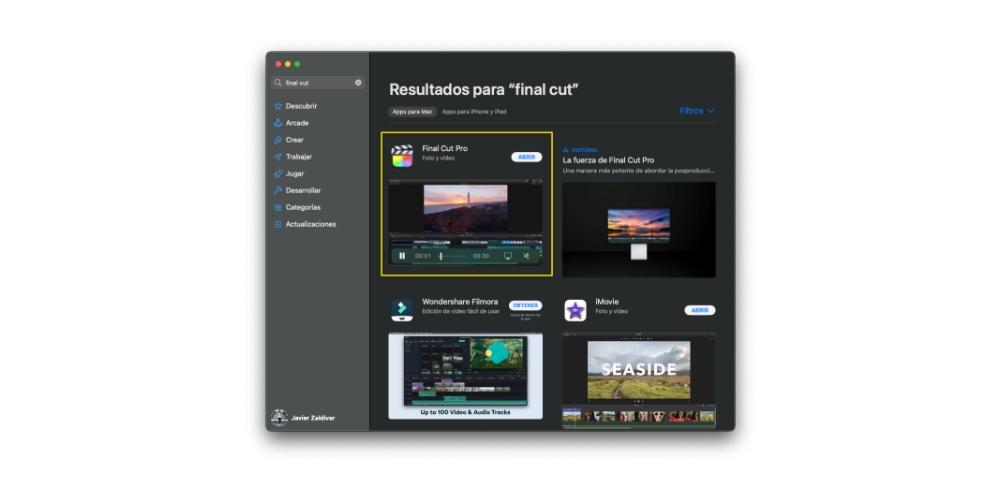
Y, por si te lo preguntas, no tendrás que pagar nuevamente la licencia. Final Cut Pro, al menos por ahora, ofrece una única versión de un pago único y con ello se reciben también actualizaciones en el futuro. Lo que si es probable es que se te pida algún código de la licencia al entrar en la app tras su reinstalación, aunque normalmente el equipo reconocerá ya la compra y no tendrás que hacer nada.

